Xmind思维导图教程十三:如何在Xmind中添加剪贴画?
教程 194 2023-09-12Xmind2022Mac是一款非常便捷的制作思维导图的软件,制作思维导图可以帮助用户更高效的进行学习,在Xmind中如何设置添加剪贴画?下面我们分享具体的操作步骤。
1、在Mac电脑中打开Xmind思维导图软件,绘制导图;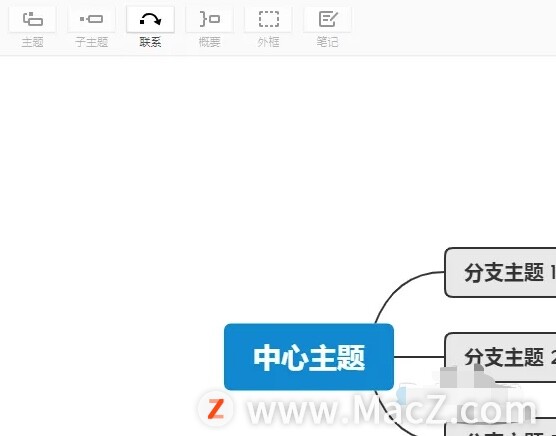 2、选中需要添加剪贴画的主题,点击菜单栏中的“视图”;
2、选中需要添加剪贴画的主题,点击菜单栏中的“视图”;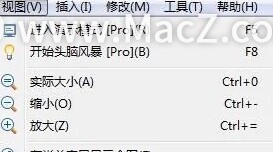 3、在下拉菜单中,点击“剪贴画”选项;
3、在下拉菜单中,点击“剪贴画”选项;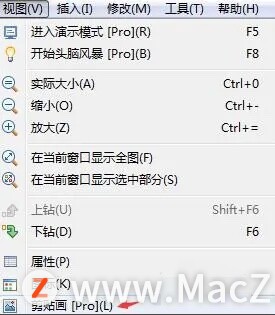 4、在弹出的剪贴画窗口中,右侧可以看到许多剪贴画图案;
4、在弹出的剪贴画窗口中,右侧可以看到许多剪贴画图案;
5、选中需要的剪贴画图案后,双击图片或者直接将图片拖移到主题内,即可添加。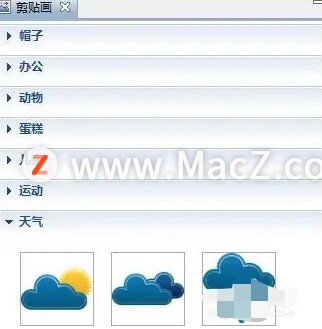 6、另外还可点击工具栏中的图片按钮,选择来自剪贴画,也能在XMind中添加剪贴画。
6、另外还可点击工具栏中的图片按钮,选择来自剪贴画,也能在XMind中添加剪贴画。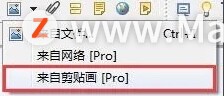
以上就是小编带来的Xmind思维导图教程十三:如何在Xmind中添加剪贴画,还有哪些关于Xmind思维导图软件的操作问题,欢迎来交流。
攻略专题
查看更多-

- 《仙界幻世录》功法和技能搭配攻略
- 112 2025-03-12
-

- 《析微明茬》城市部分关卡通关攻略
- 82 2025-03-12
-

- 《黑龙江全省事》离退休待遇资格认证教程
- 90 2025-03-12
-

- 《析微明茬》自然部分关卡通关攻略
- 141 2025-03-12
-

- 《仙界幻世录》新手入门攻略
- 158 2025-03-12
-

- 《二重螺旋》希尔妲技能介绍
- 134 2025-03-12
热门游戏
查看更多-

- 快听小说 3.2.4
- 新闻阅读 | 83.4 MB
-

- 360漫画破解版全部免费看 1.0.0
- 漫画 | 222.73 MB
-

- 社团学姐在线观看下拉式漫画免费 1.0.0
- 漫画 | 222.73 MB
-

- 樱花漫画免费漫画在线入口页面 1.0.0
- 漫画 | 222.73 MB
-

- 亲子餐厅免费阅读 1.0.0
- 漫画 | 222.73 MB
-






